一些用户在使用excel2016软件的时候,不知道怎样使用excel2016进行函数计算梯形面积的?对此感兴趣的伙伴们可以去下文看看excel2016用函数计算梯形面积的操作方法 。
excel2016用函数计算梯形面积的操作方法

启动excel2016电子表格应用程序 , 如图 , 点击屏幕右侧新建空白工作簿 。
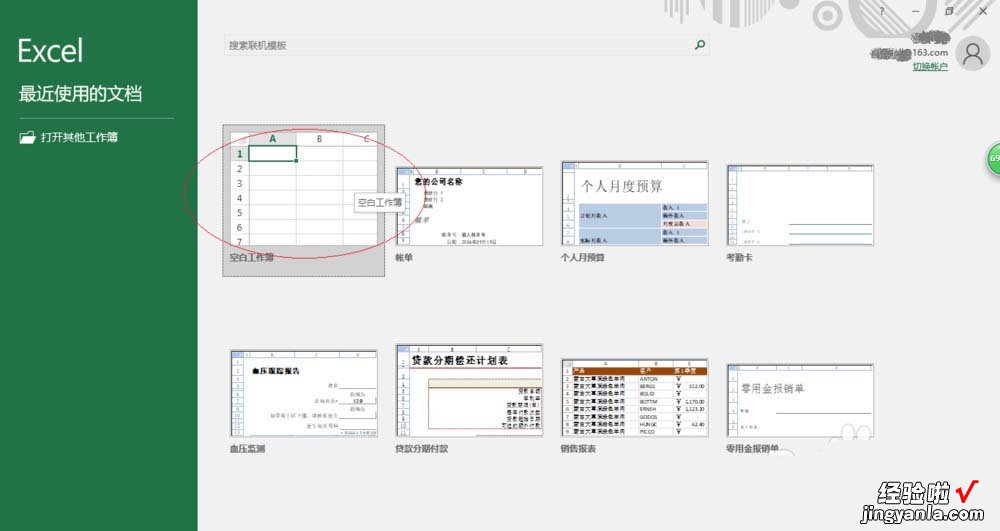
本例编制梯形边和高参数表 , 要求自定义函数求梯形面积 。选择\\\”开发工具→代码\\\”功能区,点击\\\”Visual Basic\\\”图标 。
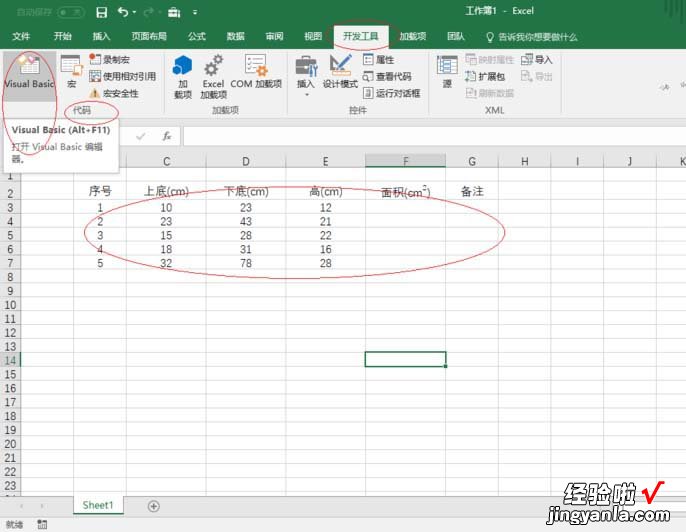
弹出\\\”Microsoft Visual Basic for
Applications\\\”窗口,如图 。选择\\\”插入→模块\\\”菜单,弹出代码编辑窗口输入自定义函数脚本 。
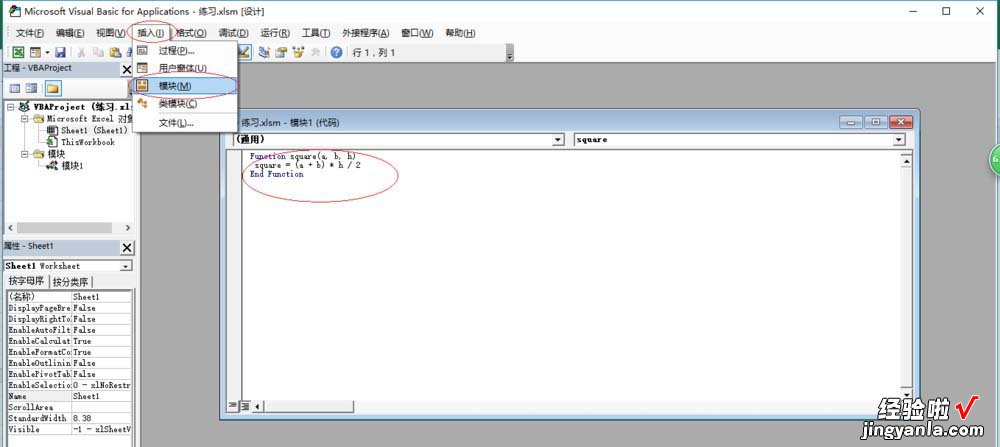
如图,选中面积单元格 , 点击\\\”公式→函数库→插入函数\\\”图标 。弹出\\\”插入函数\\\”对话框,选择\\\”搜索函数或选择类别→用户定义→选择函数→square\\\”函数 。
【我来教你excel2016用函数计算梯形面积的操作方法】

弹出\\\”函数参数\\\”对话框,如图 。函数参数文本框输入自定义函数参数,完整公式为\\\”=square(C3,D3,E3)\\\” 。
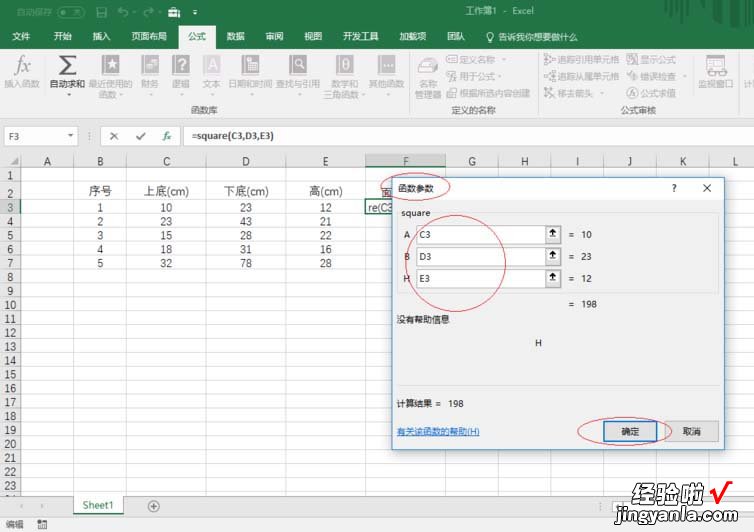
如图,拖动选定区域进行序列填充 。完成自定义函数求梯形面积的操作,本例到此结束 。
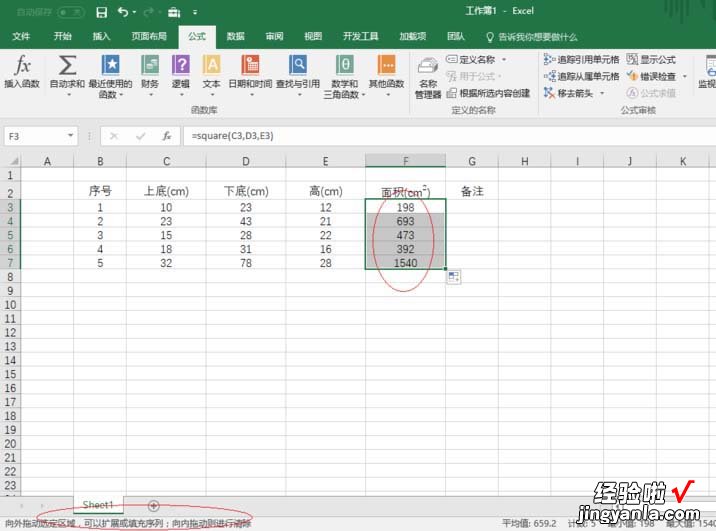
上文就讲解了excel2016用函数计算梯形面积的操作过程,希望有需要的朋友都来学习哦 。
